La versátil aplicación de vista previa parece ser capaz de admitir todo tipo de formatos de archivo, solo para fallar cuando abre una imagen GIF en ella. Este es un formato de imagen que no puede manejar correctamente. Lo que verá son todos los fotogramas de la imagen en lugar de la animación real. Si desea ver GIF animados en su Mac, aquí hay algunas formas de ver fácilmente la animación GIF en Mac.
Use la barra espaciadora para reproducir un GIF animado
Si no le gusta usar un navegador web para ver una imagen GIF animada, entonces el Barra espaciadora El método es una de las formas más fáciles de ver la imagen.

1. Busque la imagen que desea ver en su Mac.
2. Haga clic en él y presione el Barra espaciadora una vez en su teclado. El GIF seguirá reproduciéndose en un bucle sin fin hasta que salga por la ventana.
3. Cuando haya terminado de ver la imagen, suelte el Barra espaciadoray se cerrará el visor de imágenes.
4. Si desea abrir el GIF en modo de pantalla completa, presione Opción + Barra espaciadora en el teclado de tu Mac para abrirlo en pantalla completa.
Este método parece más apropiado para ver imágenes GIF, pero requiere que mantenga presionada la tecla Barra espaciadora.
Utilice un navegador web para ver el GIF animado
Casi todos los navegadores web admiten imágenes GIF, y puede utilizar cualquier navegador web disponible en su Mac para ver un GIF animado.
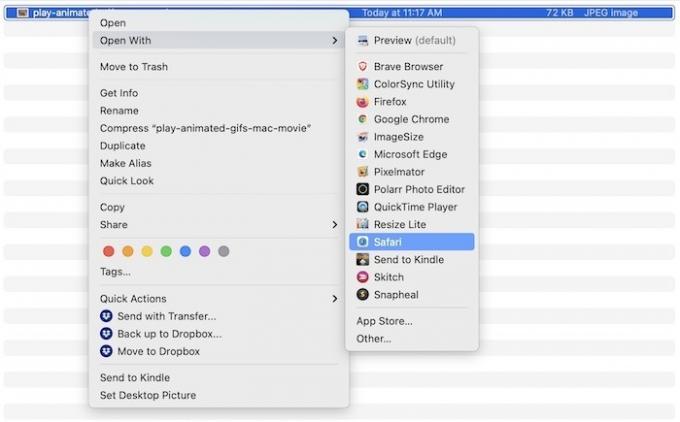
1. Busque la imagen GIF en Finder en su Mac.
2. Haga clic derecho sobre él y seleccione "Abrir con" seguido del nombre de su navegador. Podría ser Chrome, Firefox, Safari o cualquier otro navegador que admita GIF.
3. Debería poder ver la imagen GIF que se reproduce en el navegador en su pantalla. En el siguiente ejemplo, abrí la imagen GIF en Safari. Funcionó bien.
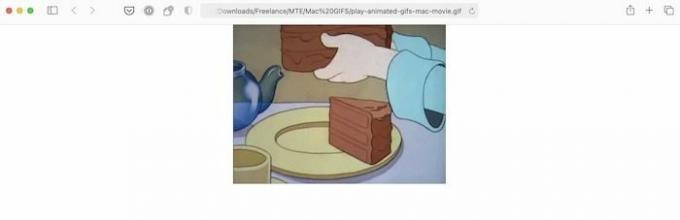
Relacionada: Cómo usar un GIF animado como fondo de pantalla en tu Mac
Utilice una aplicación de terceros
Usando una aplicación de terceros como Pixea no solo le permitirá ver GIF en su Mac, sino que también habilitará algunas funciones adicionales.

La interfaz mínima se quita de su camino dejándolo solo con algunas opciones de acercar / alejar, mover avanzar o retroceder a la siguiente imagen en una carpeta o aumentar / disminuir el tamaño general de Pixea espectador. Además de eso, abrir un GIF es tan fácil como es posible con la aplicación que le pide que arrastre el GIF a la aplicación. Es así de simple.
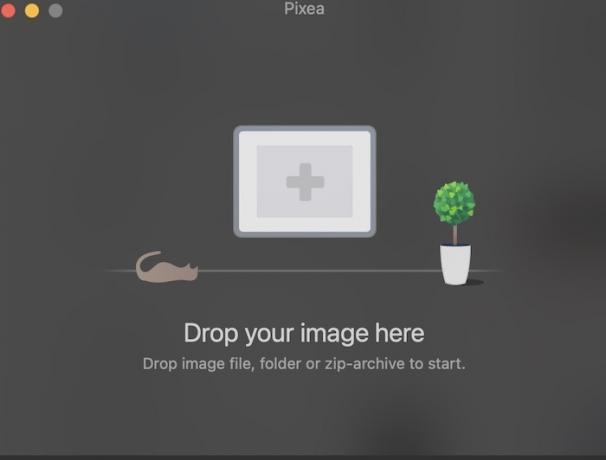
Los atajos de teclado son la mejor parte de Pixea, ya que puede acercar y alejar, ajustar a la pantalla, hacer el tamaño real o desplazarse por el GIF. ¿Utilizará la mayoría de estas funciones con un visor de GIF? Quizás no, pero tenerlos con una aplicación gratuita de terceros que también incluye soporte para una gran variedad de formatos de imagen es la guinda del pastel. Juego de palabras intencionado.

Terminando
Como la aplicación Vista previa, la opción predeterminada de visualización de imágenes de Apple desde hace mucho tiempo, no puede ayudarlo a ver GIF animados en su Mac, todavía tiene una multitud de formas de ver GIF en su Mac. Continúe leyendo para aprender cómo puede crear y modificar imágenes GIF en su dispositivo.
Relacionada:
- Cómo desenfocar imágenes en una Mac
- Cómo utilizar macOS Hot Corners
- Los 5 mejores editores de fotos para Mac que puedes usar gratis
Divulgación de afiliados: Make Tech Easy puede ganar comisiones por productos comprados a través de nuestros enlaces, lo que respalda el trabajo que hacemos para nuestros lectores.


